DevEco Studio如何像Android Studio一样一键切换不同的环境
DevEco Studio如何像Android Studio一样一键切换不同的环境 DevEcoStudio如何像AndroidStudio一样一键切换不同的环境。比如测试环境、验收环境和生产环境
4 回复
目前DevEcoStudio不支持一键切换开发环境,目前提供了BuildProfile运行时获取编译构建参数,可以通过默认参数BuildProfile.BUILD_MODE_NAME获取运行时是debug还是release模式。
包校验管理两次包不一样一个是release一个是debug。ide上不要勾选覆盖安装,ide会自行卸载的,然后重新再试试切换模式运行。
配置项目此处即可:
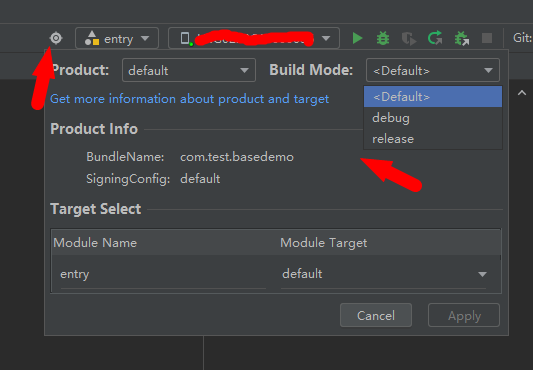
在DevEco Studio中,一键切换不同环境的功能可以通过配置不同的Build Variants来实现。Build Variants允许你选择不同的构建类型和产品风味,从而切换不同的环境。具体操作如下:
- 打开DevEco Studio项目。
- 在项目视图中,找到并点击
Build Variants窗口(通常位于左下角)。 - 在
Build Variants窗口中,你可以看到当前模块的构建变体列表。 - 选择你想要切换的构建变体,例如
debug、release,或者自定义的产品风味。
通过这种方式,你可以快速切换不同的构建环境,类似于Android Studio中的Build Variants功能。
在DevEco Studio中,可以通过配置不同的“Run/Debug Configuration”来一键切换不同的环境。首先,打开“Run”菜单,选择“Edit Configurations”。然后,点击“+”号添加新配置,选择“HarmonyOS App”或“Service Ability”,并根据需求设置不同的环境参数,如模块、包名等。保存后,即可在工具栏的配置下拉菜单中快速切换不同的环境配置。






